Android के लिए Google+ झटपट अपलोड सक्षम कैसे करें
क्या आप चाहते हैं कि आपके सभी चित्र और वीडियो आपके Android डिवाइस से आपके Google+ खाते में स्वचालित रूप से अपलोड हो जाएं? इसे अपने एंड्रॉइड स्मार्टफोन पर सेट करना आसान है। ऐसे।
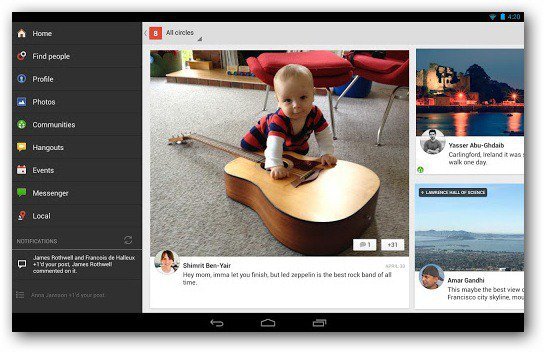
यदि आप Google+ Android एप्लिकेशन इंस्टॉल कर रहे हैंपहली बार, आपसे पूछा जाएगा कि क्या आप त्वरित अपलोड सुविधा को सक्षम करना चाहते हैं। यदि आप चाहते हैं कि एप्लिकेशन WiFi, मोबाइल नेटवर्क (डेटा योजना का उपयोग करता है) या दोनों पर फ़ोटो अपलोड करे। चुनाव आपका है, और यदि आपके पास असीमित डेटा प्लान है तो आप दोनों का चयन कर सकते हैं। लेकिन अगर आप बहुत सारी तस्वीरें और वीडियो लेते हैं, तो आप केवल ओवरएज चार्ज से बचने के लिए वाईफाई के साथ जाना चाह सकते हैं।
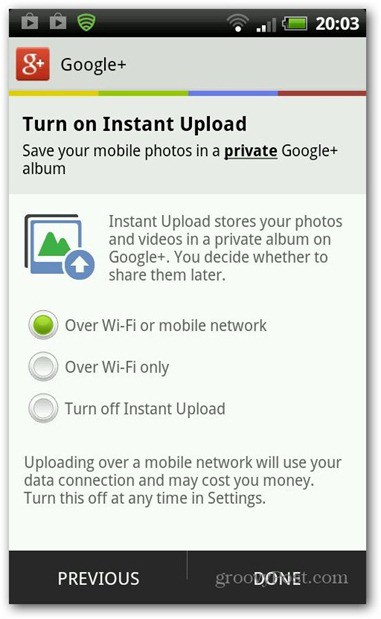
अब, यदि आपने इंस्टॉल के दौरान सुविधा को सक्रिय नहीं किया है, तो कोई चिंता नहीं है, फिर भी आप इसे सक्रिय कर सकते हैं। Google+ एप्लिकेशन को फायर करें और सेटिंग में जाएं।
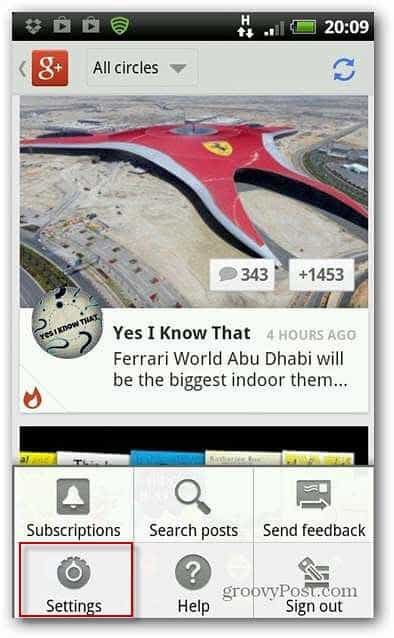
फिर सूची से झटपट अपलोड पर टैप करें - यह बंद पर सेट हो जाएगा।
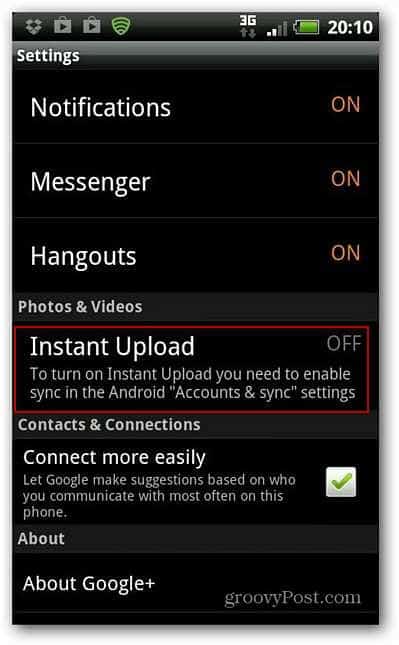
अगले सेटिंग्स मेनू पर इंस्टेंट पर टैप करेंइसे सक्षम करने के लिए अपलोड करें। यदि सिंक आपके डिवाइस पर सक्षम नहीं है, तो आपको उस मेनू पर ले जाया जाएगा जहां आप इसे सक्षम कर सकते हैं। यह वही मेनू आपको त्वरित अपलोड सुविधा के काम करने के तरीके को भी अनुकूलित करने की अनुमति देता है। यहां आप केवल वाईफाई का उपयोग करना चुन सकते हैं और चाहे रोमिंग के दौरान अपलोड हो। फिर, यह आपके डेटा प्लान के आधार पर आपको एक अच्छा पैसा बचा सकता है।
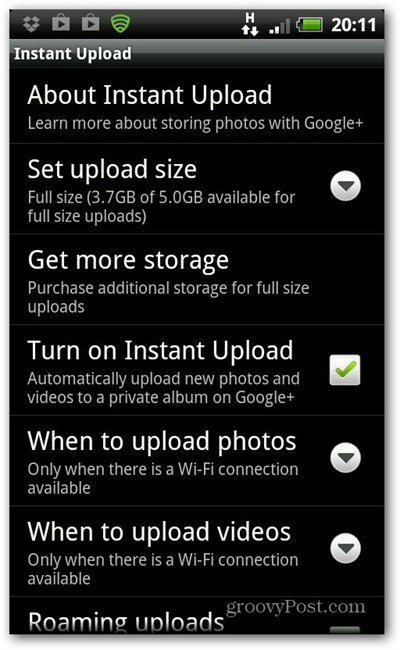
आपके पास केवल तभी अपलोड करने का विकल्प हो सकता है जब आपका डिवाइस चार्ज हो रहा हो। यह एक अच्छा विचार है अगर आप बैटरी जूस पर बचत करना चाहते हैं।
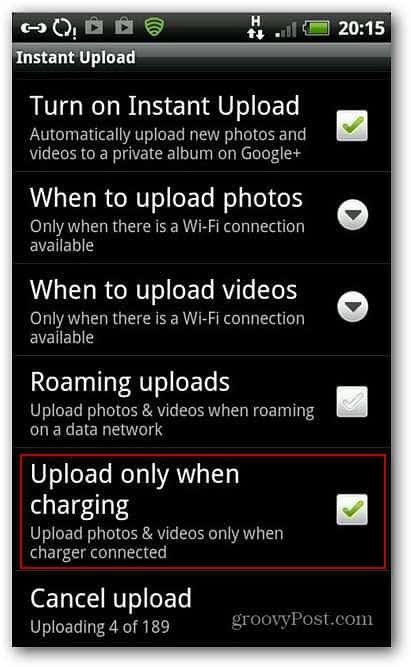
आप उनके आकार के आधार पर फोटो अपलोड भी चुन सकते हैं। आकार को 2048 पीएक्स पर सेट करने से मुफ्त असीमित भंडारण की अनुमति मिलती है। पूर्ण आकार में, फ़ाइलें आपके संग्रहण कोटा के विरुद्ध गणना करेंगी।
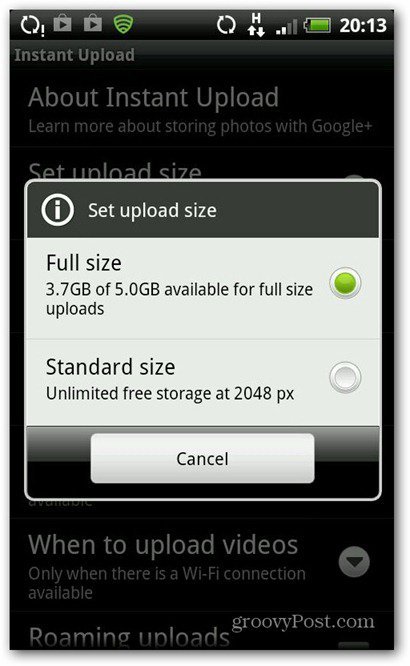
अपलोड की गई छवियाँ डिफ़ॉल्ट रूप से आपके Google+ खाते में एक निजी फ़ोल्डर में जाती हैं, जिसे आप फ़ोटो बटन से एक्सेस कर सकते हैं।
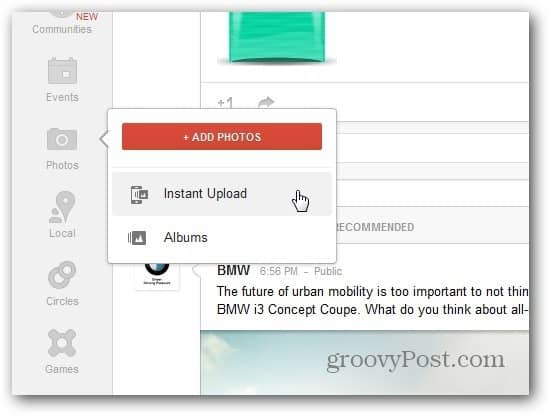
नई फ़ोटो जोड़ने पर आपको हमेशा एक सूचना मिलेगी।
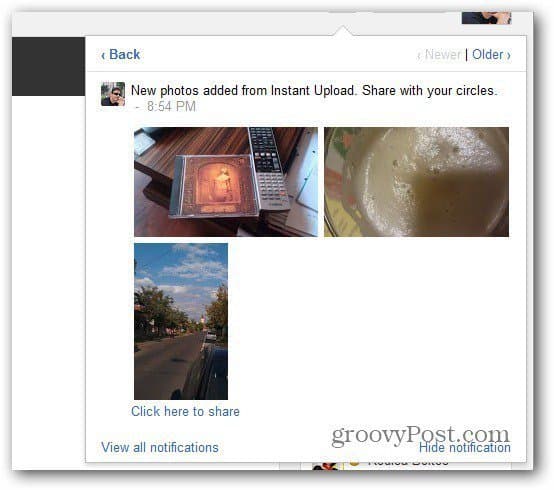
यह आपको एक फ़ोल्डर में ले जाएगा जहाँ आप, और केवलआप अपनी तस्वीरों को देख सकते हैं और यह तय कर सकते हैं कि आप किन एल्बमों को साझा या जोड़ना चाहते हैं। इस संबंध में, यह प्रक्रिया बहुत हद तक समान है कि फेसबुक फोटो सिंक कैसे काम करता है।
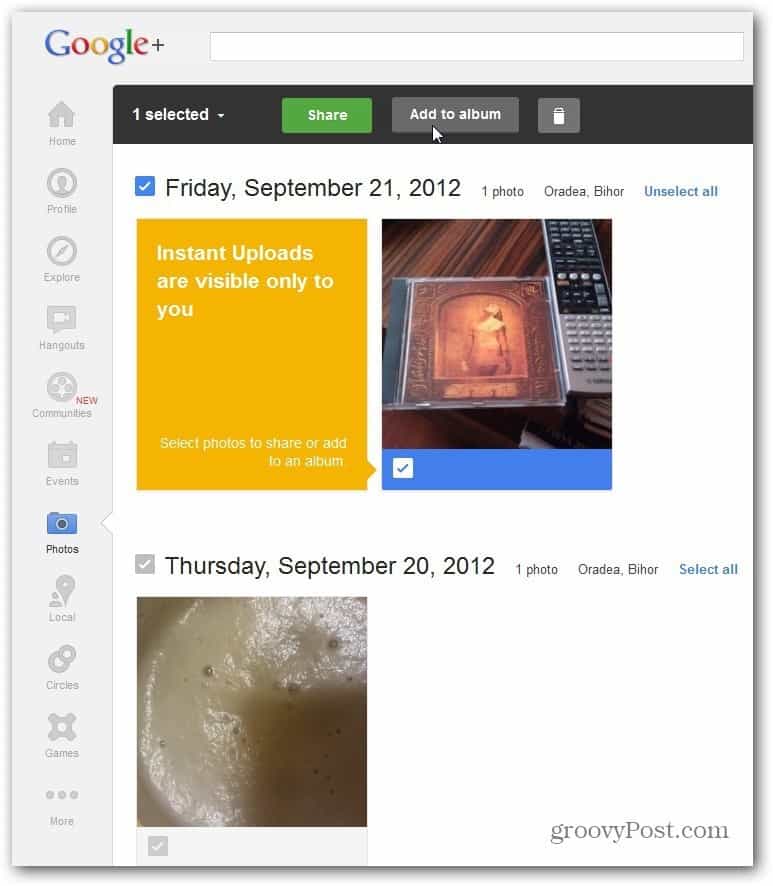

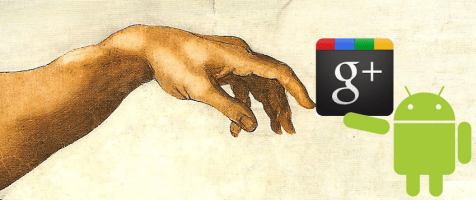
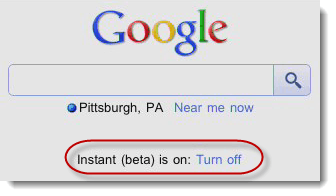






एक टिप्पणी छोड़ें